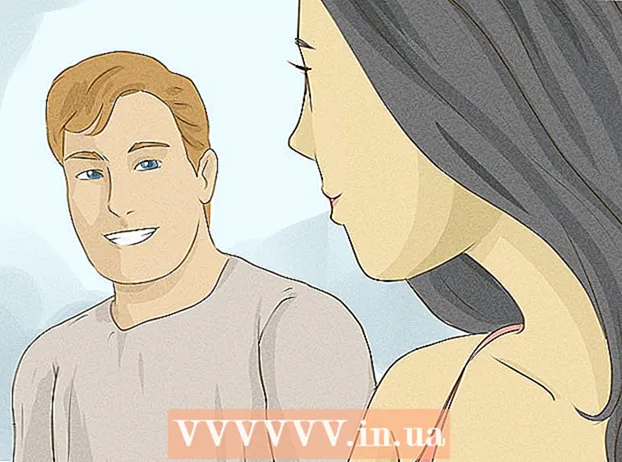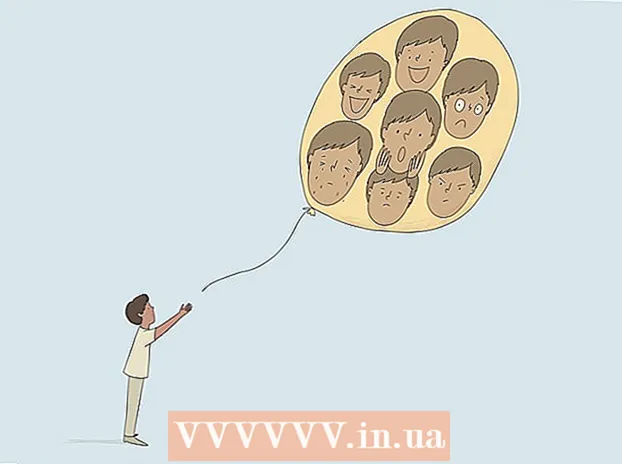Autor:
Joan Hall
Data De Criação:
2 Fevereiro 2021
Data De Atualização:
1 Julho 2024
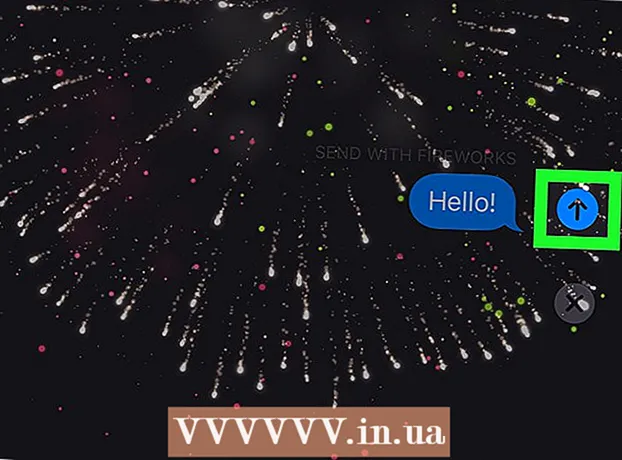
Contente
Neste artigo, mostraremos como inserir fogos de artifício em um iMessage. Este método só funcionará se a mensagem for enviada do iPhone para o iPhone.
Passos
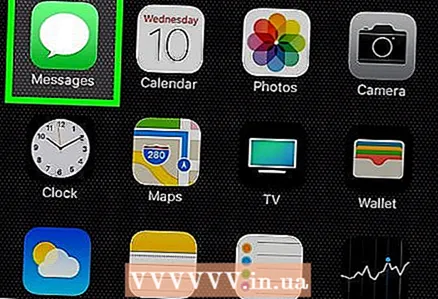 1 Abra o aplicativo Mensagens no iPhone. Clique no ícone de nuvem de fala branca sobre um fundo verde.
1 Abra o aplicativo Mensagens no iPhone. Clique no ícone de nuvem de fala branca sobre um fundo verde. 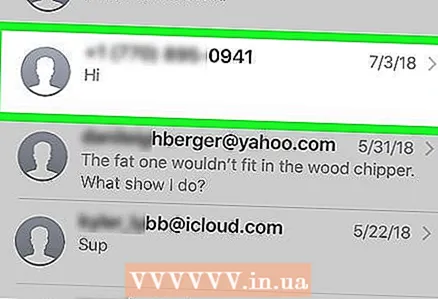 2 Toque em uma conversa para expandi-la. Se você deseja iniciar uma nova conversa, toque no ícone de bloco de notas em forma de lápis no canto superior direito da tela e digite o nome do destinatário da mensagem.
2 Toque em uma conversa para expandi-la. Se você deseja iniciar uma nova conversa, toque no ícone de bloco de notas em forma de lápis no canto superior direito da tela e digite o nome do destinatário da mensagem. - Se você vir uma conversa desnecessária na tela, toque no ícone de seta para trás no canto superior esquerdo para retornar à página principal do aplicativo Mensagens.
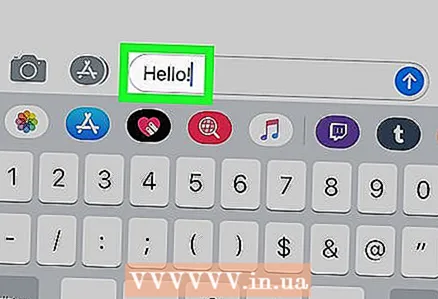 3 Digite o texto da sua mensagem. Para fazer isso, toque na caixa de texto na parte inferior da tela e use o teclado na tela.
3 Digite o texto da sua mensagem. Para fazer isso, toque na caixa de texto na parte inferior da tela e use o teclado na tela. 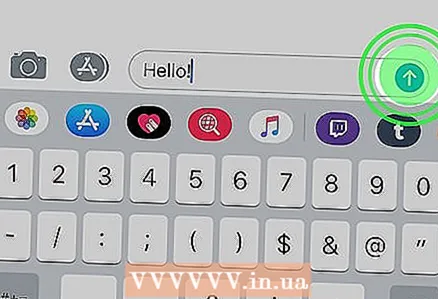 4 Pressione e segure o ícone de seta azul. Você o encontrará à direita da caixa de texto da mensagem. Uma lista de efeitos aparece na tela.
4 Pressione e segure o ícone de seta azul. Você o encontrará à direita da caixa de texto da mensagem. Uma lista de efeitos aparece na tela. - Se o botão estiver verde, você ou o destinatário da mensagem está usando um aplicativo de mensagens SMS, não o aplicativo Mensagens da Apple.
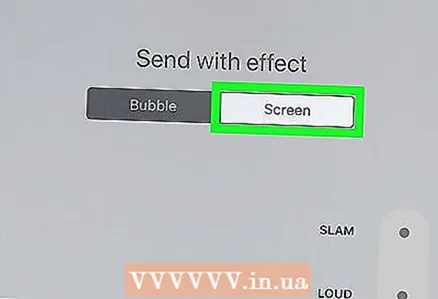 5 Clique em Exibir. Você encontrará esta opção no canto superior direito.
5 Clique em Exibir. Você encontrará esta opção no canto superior direito. 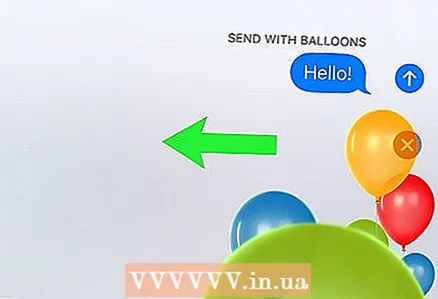 6 Deslize da direita para a esquerda quatro vezes. Você será levado ao efeito Fogos de artifício.
6 Deslize da direita para a esquerda quatro vezes. Você será levado ao efeito Fogos de artifício. 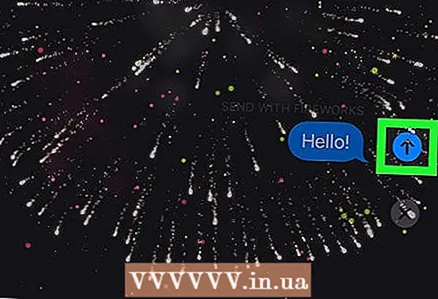 7 Clique no ícone de seta azul. A mensagem será enviada. Quando o destinatário o abre, o texto aparece na frente de uma exibição de fogos de artifício.
7 Clique no ícone de seta azul. A mensagem será enviada. Quando o destinatário o abre, o texto aparece na frente de uma exibição de fogos de artifício.
Pontas
- Na página Tela, você pode selecionar outros efeitos, como lasers, balões e confetes.
Avisos
- A Apple está adicionando novos efeitos, então você pode ter que deslizar da direita para a esquerda um número diferente de vezes para chegar aos fogos de artifício.
- Para que o destinatário da mensagem veja os fogos de artifício, seu iPhone deve estar executando o iOS 10 ou posterior.